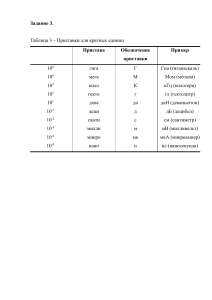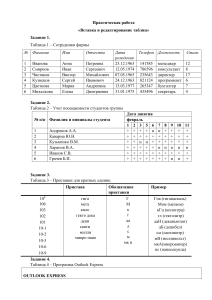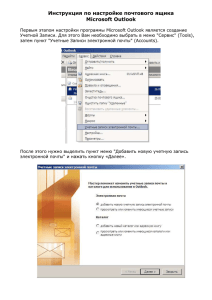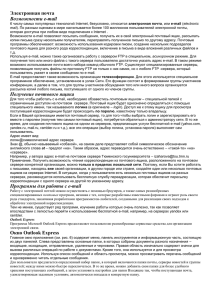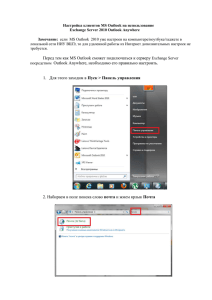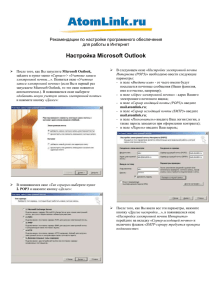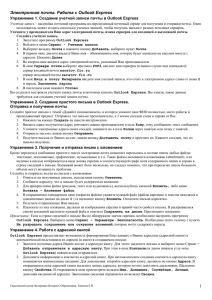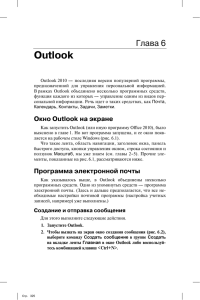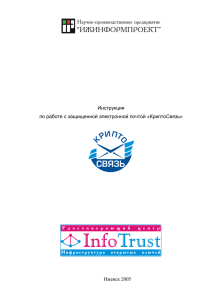Инструкция по настройке почтовых учетных записей в Microsoft
реклама
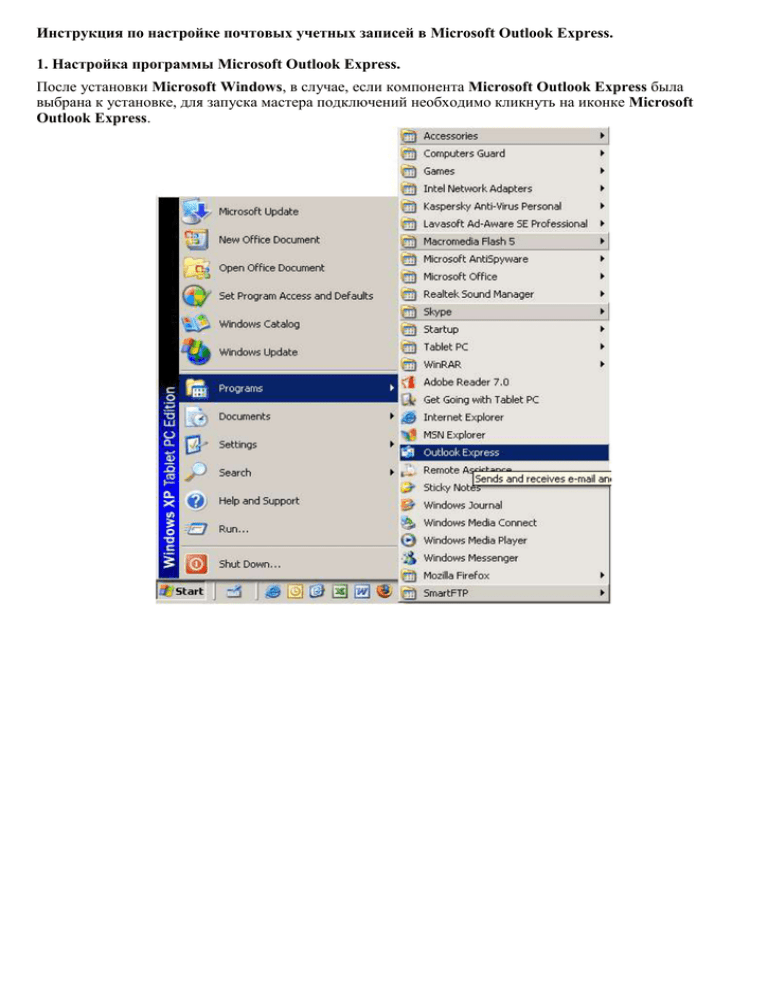
Инструкция по настройке почтовых учетных записей в Microsoft Outlook Express. 1. Настройка программы Microsoft Outlook Express. После установки Microsoft Windows, в случае, если компонента Microsoft Outlook Express была выбрана к установке, для запуска мастера подключений необходимо кликнуть на иконке Microsoft Outlook Express. Запустится мастер подключений Microsoft Outlook Express. В появившемся окне мастера нажать кнопку "Next" (далее). В следующем окне ввести имя пользователя, которое будет использоваться в качестве Вашей подписи. Нажать кнопку "Next" (Далее). В следующем окне ввести название почтового ящика. В следующем окне необходимо выбрать тип сервера входящей почты (My incoming mail server is a...) используется сервер, работающий по протоколу POP3 или iMAP. Также следует ввести имена серверов входящей (Incoming mail) и исходящей (Outgoing mail) почты. Сервер входящей почты – mail.balticpro.net, сервер исходящей почты – smtp.balticpro.net Далее следует ввести имя пользователя (Account name) и пароль (Password) для Вашего почтового ящика. Обычно имя пользователя - это название почтового ящика, например, для почтового ящика вида <your_name>@balticpro.net имя пользователя - <your_name>. Далее, для подтверждения введенных данных необходимо нажать кнопку "Finish". 2. Создание учетной записи в Microsoft Outlook Express. Открыть Microsoft Outlook Express , выбрать пункт "Tools" (Сервис), где в выпавшем меню выбрать пункт "Accounts" (Учетные записи). В появившемся окне перейти на вкладку "Mail" (Почта). Далее необходимо нажать на кнопку "Properties" (свойства). Далее следовать Мастеру подключений, как это описано в п.1. 3. Редактирование существующей учетной записи. Открыть Microsoft Outlook Express, выбрать пункт "Tools" (Сервис), где в выпавшем меню выбрать пункт "Accounts" (Учетные записи), в открывшемся окне перейти на вкладку "Mail" (Почта). Выбрать нужную учетную запись из списка, и выделить ее нажатием левой клавиши мыши, после чего нажать кнопку "Properties" (Свойства). В открывшемся окне описываются свойства учетной записи. На вкладке "General" (Общие) - название учетной записи, а также имя и адрес электронной почты владельца, используемые в качестве подписи в почтовом сообщении. На вкладке "Servers" (Серверы) - сервер входящей и исходящей почты, а также имя пользователя и пароль, необходимые для идентификации пользователя при заборе почты с сервера.